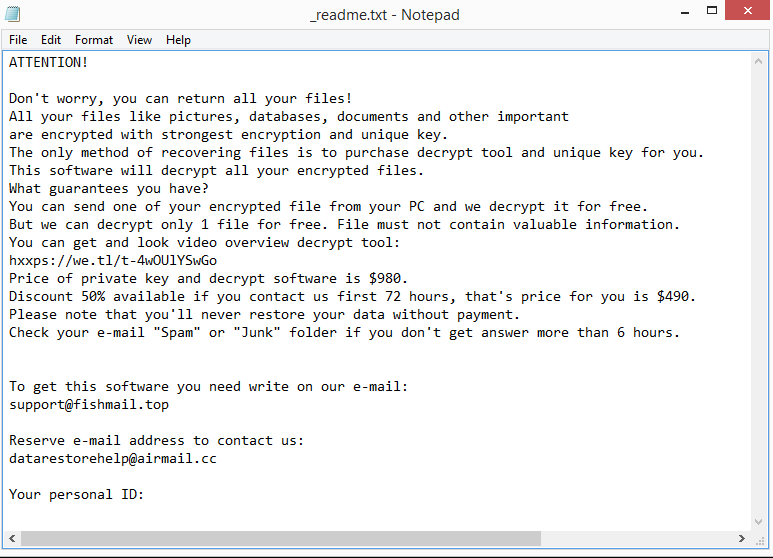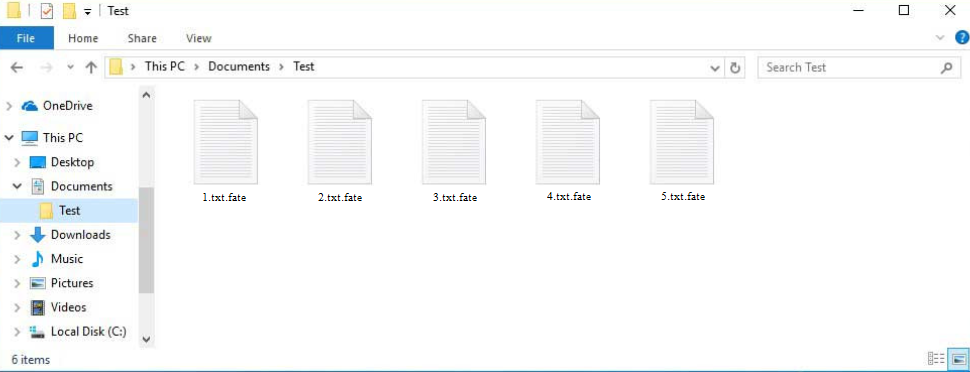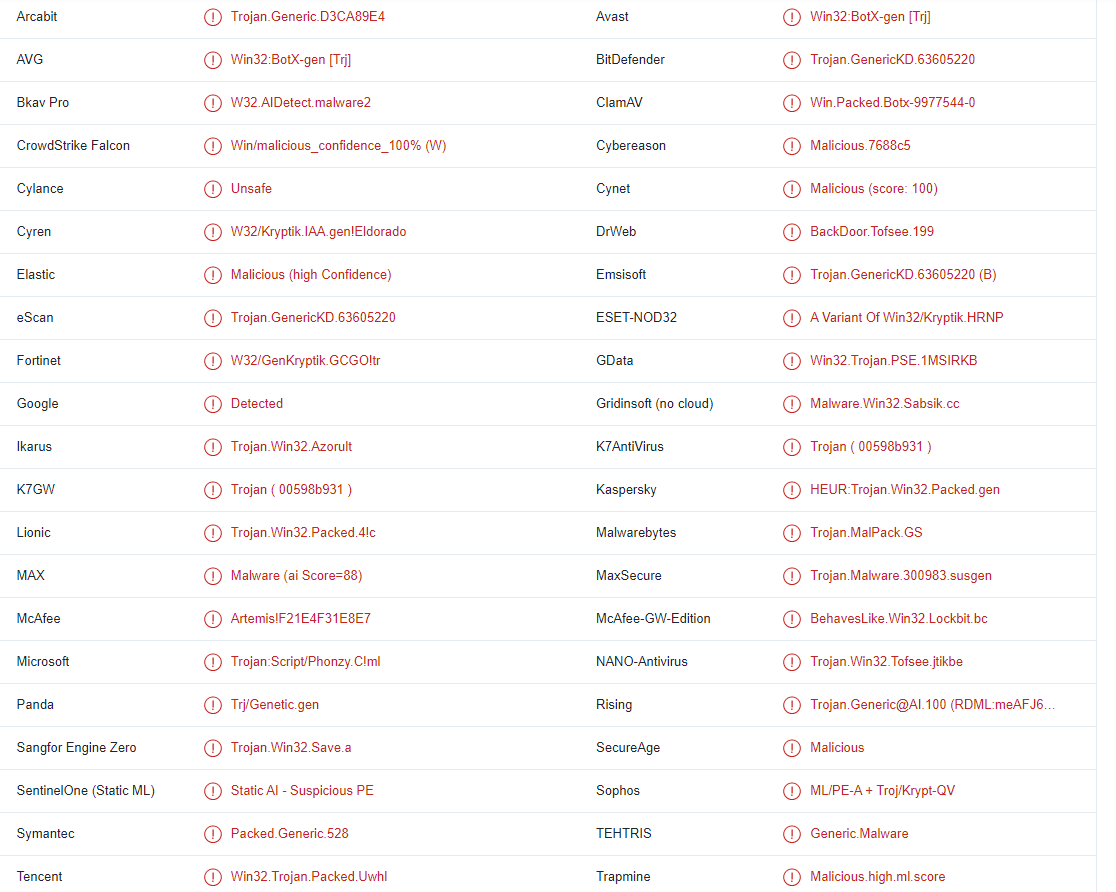Fate ransomware oder .fate Dateiverschlüsselung Malware ist Teil der Djvu/STOP Ransomware-Familie. Es ist eine der neueren Versionen, obwohl die meisten von ihnen mehr oder weniger identisch sind. Die Versionen können durch die Erweiterungen unterschieden werden, die sie verschlüsselten Dateien hinzufügen. Diese Ransomware-Version fügt .fate hinzu, weshalb es genannt Fate ransomware wird. Es zielt auf persönliche Dateien ab, und sobald sie verschlüsselt sind, können Sie sie nicht öffnen, es sei denn, Sie erhalten zuerst Zugriff auf einen Entschlüsseler. Leider gibt es derzeit keinen kostenlosen Fate ransomware Entschlüsseler. Die Malware-Betreiber werden Sie auffordern, $ 980 dafür zu bezahlen.
Methoden zur Verbreitung von Ransomware
Malware kann auf verschiedene Arten in einen Computer eindringen. Eine der häufigsten Möglichkeiten, wie Benutzer Malware erhalten, sind E-Mail-Anhänge, Torrents, das Herunterladen von unsicheren Quellen usw. Kurz gesagt, es passiert aufgrund der schlechten Surfgewohnheiten der Benutzer. Es wird dringend empfohlen, bessere Gewohnheiten zu entwickeln, wenn Sie in Zukunft Malware-Infektionen vermeiden möchten.
Benutzer, die schädliche E-Mail-Anhänge öffnen, sind eine der häufigsten Methoden, mit denen Malware in Computer gelangt. Die bösartigen E-Mails sind oft so getarnt, dass sie so aussehen, als würden sie von legitimen Unternehmen gesendet, obwohl sie oft sehr schlecht gemacht werden. Solche E-Mails sind oft voller Grammatik- / Rechtschreibfehler, was ein sofortiges Werbegeschenk ist. Böswillige Akteure sprechen in der Regel sehr schlecht Englisch, weshalb ihre E-Mails voller Fehler sind. Sie werden selten Fehler in legitimen E-Mails sehen, da sie sehr unprofessionell aussehen. Ein weiteres Zeichen dafür, dass eine E-Mail bösartig sein könnte, ist, dass Sie als “Benutzer”, “Mitglied” und “Kunde” angesprochen werden. E-Mails von Unternehmen, deren Dienste Sie nutzen, werden Sie immer mit Namen ansprechen. Wenn der Absender also Ihren Namen kennen sollte, aber allgemeine Wörter verwendet, wenn er Sie anspricht, haben Sie es möglicherweise mit einer bösartigen E-Mail zu tun.
Durch die Recherche der E-Mail-Adresse des Absenders können Sie auch feststellen, ob eine E-Mail bösartig ist. Überprüfen Sie die E-Mail-Adresse des Absenders sorgfältig, wenn Sie eine E-Mail erhalten, in der Sie aufgefordert werden, eine bestimmte Aktion auszuführen (z. B. auf einen Link zu klicken oder einen Anhang zu öffnen). Wenn die Adresse zufällig erscheint, ist die E-Mail wahrscheinlich bösartig. Aber auch eine E-Mail-Adresse kann völlig legitim erscheinen, weshalb Sie vor der Interaktion die Adresse des Absenders recherchieren sollten.
Es ist auch wichtig zu bedenken, dass bösartige Kampagnen gelegentlich ausgefeilter sein können. Dies ist in der Regel jedoch nur dann der Fall, wenn böswillige Akteure ihre Angriffe auf eine bestimmte Person richten. Wenn die böswilligen Akteure Zugriff auf einige der persönlichen Informationen eines Ziels erhalten können, können sie die bösartige E-Mail möglicherweise ausgefeilter gestalten. Eine solche E-Mail würde keine Fehler enthalten, Benutzer mit Namen ansprechen und sogar Details enthalten, die der E-Mail mehr Glaubwürdigkeit verleihen würden. Daher wird empfohlen, alle E-Mail-Anhänge mit Antivirensoftware oder VirusTotal vor dem Öffnen zu scannen.
Zu guter Letzt werden Torrents regelmäßig zur Verbreitung von Malware verwendet, obwohl Sie dies wahrscheinlich bereits wissen. Böswillige Akteure können Torrents mit Malware hochladen, da Torrent-Sites notorisch schlecht moderiert werden. Malware wird am häufigsten in Torrents für unterhaltungsbezogene Inhalte gefunden. Zum Beispiel enthalten Torrents für Filme, Fernsehsendungen und Videospiele häufig Malware. Sie laufen Gefahr, bösartige Software auf Ihrem Computer zu installieren, wenn Sie häufig Torrents verwenden. Darüber hinaus kommt das Torrenting urheberrechtlich geschützter Inhalte einem Diebstahl gleich.
Was macht die Ransomware?
Die Malware beginnt mit der Verschlüsselung von Dateien, sobald sie initiiert wird. Zu den häufigsten Arten von persönlichen Dateien, die von Ransomware verschlüsselt werden, gehören Fotos, Videos und Dokumente. Jede dieser Dateien wird mit der Erweiterung .fate versehen. Beispielsweise würde eine verschlüsselte Text.txt Datei zu text.txt.fate. Sobald der Verschlüsselungsprozess abgeschlossen ist, wird auch ein _readme.txt Lösegeldschreiben in jedem Ordner abgelegt, der verschlüsselte Dateien enthält.
Der Lösegeldschein erklärt, wie man den Entschlüsseler erhält. Leider wird ein Lösegeld von $ 980 von Ihnen verlangt. Es gibt auch eine Behauptung, dass Opfer, die böswillige Akteure innerhalb der ersten 72 Stunden kontaktieren, einen Rabatt von 50% erhalten. Ohne zu bezahlen, gibt es keine Möglichkeit herauszufinden, ob dies tatsächlich wahr ist oder nicht. Wir raten jedoch davon ab, zu bezahlen. Sie haben es mit Cyberkriminellen zu tun, und selbst wenn Sie bezahlen, ist es unwahrscheinlich, dass sie sich verpflichtet fühlen, Ihnen zu helfen.
Es gibt derzeit keinen kostenlosen Fate ransomware Entschlüsseler, mit dem Sie Dateien ohne Backup wiederherstellen können. Es ist nicht immer möglich für Malware-Forscher, kostenlose Entschlüsseler zu entwickeln, aber sie sind in einigen Fällen erfolgreich. Das Problem mit Djvu / STOP Ransomware-Versionen ist, dass sie Daten mit Online-Schlüsseln verschlüsseln. Das bedeutet, dass jedes Opfer einen anderen Schlüssel hat. Ein Entschlüsseler wäre nicht in der Lage, Ihre Daten ohne Ihren eindeutigen Schlüssel zu entschlüsseln. Die Cyberkriminellen, die hinter dieser Ransomware stecken, sind jedoch die einzigen, die über diese Schlüssel verfügen. Die Wahrscheinlichkeit eines kostenlosen Fate ransomware Entschlüsselers ist gering, es sei denn, die Schlüssel werden freigegeben. Sie können versuchen, mit zu verwenden Emsisoft’s free Djvu/STOP decryptor , obwohl es unwahrscheinlich ist, dass es funktioniert.
Sie können mit der Wiederherstellung Ihrer Dateien aus der Sicherung beginnen, sobald Sie sie von Ihrem Computer löschen Fate ransomware . Es wird dringend empfohlen, ein vertrauenswürdiges Antivirenprogramm zu verwenden, da die manuelle Fate ransomware Entfernung eine Herausforderung darstellen würde.
Fate ransomware Entfernung
Wir empfehlen nicht, das manuelle Entfernen Fate ransomware zu versuchen, da Sie Gefahr laufen, Ihren Computer noch mehr zu beschädigen. Es wird möglicherweise nicht vollständig entfernt und könnte später wiederhergestellt werden, wenn Sie kein gutes Antivirenprogramm zum Löschen Fate ransomware verwenden. Die Dateien in Ihrem Backup werden auch verschlüsselt, wenn Sie versuchen, eine Verbindung zu Ihrem Backup herzustellen, während die Ransomware noch aktiv war.
Wenn Sie kein Backup haben, kann die Dateiwiederherstellung äußerst schwierig, wenn nicht unmöglich sein. Die einzige kostenlose Möglichkeit, Dateien wiederherzustellen, die derzeit verschlüsselt Fate ransomware wurden, ist die Sicherung. Wenn Sie kein Backup haben, können Sie warten, bis ein kostenloser Fate ransomware Entschlüsseler zur Verfügung gestellt wird. Aber es ist unklar, ob oder wann es veröffentlicht wird. Wir empfehlen Ihnen jedoch, die verschlüsselten Dateien zu sichern und gelegentlich nach einem Entschlüsseler zu suchen NoMoreRansom .
Fate ransomware wird erkannt als:
- Win32:BotX-gen [Trj] von Avast/AVG
- Trojan.GenericKD.63605220 von BitDefender
- Trojaner:Script/Phonzy.C!ml von Microsoft
- Trojan.GenericKD.63605220 (B) von Emsisoft
- Eine Variante von Win32/Kryptik.HRNP von ESET
- HEUR:Trojan.Win32.Packed.gen von Kaspersky
- Trojan.MalPack.GS von Malwarebytes
Quick Menu
Schritt 1. Löschen Sie mithilfe des abgesicherten Modus mit Netzwerktreibern Fate ransomware.
Entfernen Fate ransomware aus Windows 7/Windows Vista/Windows XP
- Klicken Sie auf Start und wählen Sie Herunterfahren.
- Wählen Sie neu starten, und klicken Sie auf "OK".

- Starten Sie, tippen F8, wenn Ihr PC beginnt Laden.
- Wählen Sie unter Erweiterte Startoptionen abgesicherten Modus mit Netzwerkunterstützung.

- Öffnen Sie Ihren Browser und laden Sie die Anti-Malware-Programm.
- Verwenden Sie das Dienstprogramm Fate ransomware entfernen
Entfernen Fate ransomware aus Windows 8/Windows 10
- Auf der Windows-Anmeldebildschirm/Austaste.
- Tippen Sie und halten Sie die Umschalttaste und klicken Sie neu starten.

- Gehen Sie zur Troubleshoot → Advanced options → Start Settings.
- Wählen Sie Enable abgesicherten Modus oder Abgesicherter Modus mit Netzwerktreibern unter Start-Einstellungen.

- Klicken Sie auf Neustart.
- Öffnen Sie Ihren Webbrowser und laden Sie die Malware-Entferner.
- Verwendung der Software zum Löschen von Fate ransomware
Schritt 2. Wiederherstellen Sie Ihre Dateien mithilfe der Systemwiederherstellung
Löschen von Fate ransomware von Windows 7/Windows Vista/Windows XP
- Klicken Sie auf Start und wählen Sie Herunterfahren.
- Wählen Sie Neustart und "OK"

- Wenn Ihr PC laden beginnt, Taste F8 mehrmals, um erweiterte Startoptionen zu öffnen
- Eingabeaufforderung den Befehl aus der Liste auswählen.

- Geben Sie cd restore, und tippen Sie auf Enter.

- In rstrui.exe eingeben und Eingabetaste.

- Klicken Sie auf weiter im Fenster "neue" und wählen Sie den Wiederherstellungspunkt vor der Infektion.

- Klicken Sie erneut auf weiter und klicken Sie auf Ja, um die Systemwiederherstellung zu beginnen.

Löschen von Fate ransomware von Windows 8/Windows 10
- Klicken Sie auf die Power-Taste auf dem Windows-Anmeldebildschirm.
- Halten Sie Shift gedrückt und klicken Sie auf Neustart.

- Wählen Sie Problembehandlung und gehen Sie auf erweiterte Optionen.
- Wählen Sie Eingabeaufforderung, und klicken Sie auf Neustart.

- Geben Sie in der Eingabeaufforderung cd restore, und tippen Sie auf Enter.

- Geben Sie rstrui.exe ein und tippen Sie erneut die Eingabetaste.

- Klicken Sie auf weiter im neuen Fenster "Systemwiederherstellung".

- Wählen Sie den Wiederherstellungspunkt vor der Infektion.

- Klicken Sie auf weiter und klicken Sie dann auf Ja, um Ihr System wieder herzustellen.

Offers
Download Removal-Toolto scan for Fate ransomwareUse our recommended removal tool to scan for Fate ransomware. Trial version of provides detection of computer threats like Fate ransomware and assists in its removal for FREE. You can delete detected registry entries, files and processes yourself or purchase a full version.
More information about SpyWarrior and Uninstall Instructions. Please review SpyWarrior EULA and Privacy Policy. SpyWarrior scanner is free. If it detects a malware, purchase its full version to remove it.

WiperSoft Details überprüfen WiperSoft ist ein Sicherheitstool, die bietet Sicherheit vor potenziellen Bedrohungen in Echtzeit. Heute, viele Benutzer neigen dazu, kostenlose Software aus dem Intern ...
Herunterladen|mehr


Ist MacKeeper ein Virus?MacKeeper ist kein Virus, noch ist es ein Betrug. Zwar gibt es verschiedene Meinungen über das Programm im Internet, eine Menge Leute, die das Programm so notorisch hassen hab ...
Herunterladen|mehr


Während die Schöpfer von MalwareBytes Anti-Malware nicht in diesem Geschäft für lange Zeit wurden, bilden sie dafür mit ihren begeisterten Ansatz. Statistik von solchen Websites wie CNET zeigt, d ...
Herunterladen|mehr